Wie man McAfee deinstalliert, wenn es sich nicht deinstallieren lässt [4 einfache Möglichkeiten]
 Ihre McAfee Antivirus-Lizenz ist gerade abgelaufen. Sie haben versucht, die Software von Ihrem Computer zu entfernen, aber seltsame Fehlermeldungen halten Sie davon ab, das Verfahren korrekt abzuschließen.
Ihre McAfee Antivirus-Lizenz ist gerade abgelaufen. Sie haben versucht, die Software von Ihrem Computer zu entfernen, aber seltsame Fehlermeldungen halten Sie davon ab, das Verfahren korrekt abzuschließen.
Verzweifeln Sie nicht, dieser Leitfaden kann Ihnen helfen, das Problem zu lösen. Von der traditionellen Deinstallationsmethode bis hin zur Verwendung eines speziellen Deinstallationstools zeigt Ihnen dieser Leitfaden, wie Sie McAfee vollständig entfernen.
Warum erscheint McAfee weiterhin nach der Deinstallation?
Das liegt daran, dass das Antivirus nicht vollständig oder erfolgreich von Ihrem Computer entfernt wurde.
Wenn Sie McAfee auf Ihrem Computer nicht deinstallieren können, liegt es wahrscheinlich daran, dass Sie es falsch machen. Versuchen Sie beispielsweise, ein McAfee-Tool auf Ihrem PC über die Einstellungen zu deinstallieren, anstatt über die Systemsteuerung, wird wahrscheinlich vergeblich sein.
Außerdem gibt es ein spezielles McAfee-Deinstallationstool, das von den Entwicklern für die vollständige Entfernung der Software und ihrer Komponenten entwickelt wurde. Also können Sie auch das verwenden.
Was mache ich, wenn sich McAfee nicht deinstallieren lässt?
1. McAfee deinstallieren
-
Tippen Sie control in Windows-Suche ein und klicken Sie auf Systemsteuerung in den Ergebnissen.
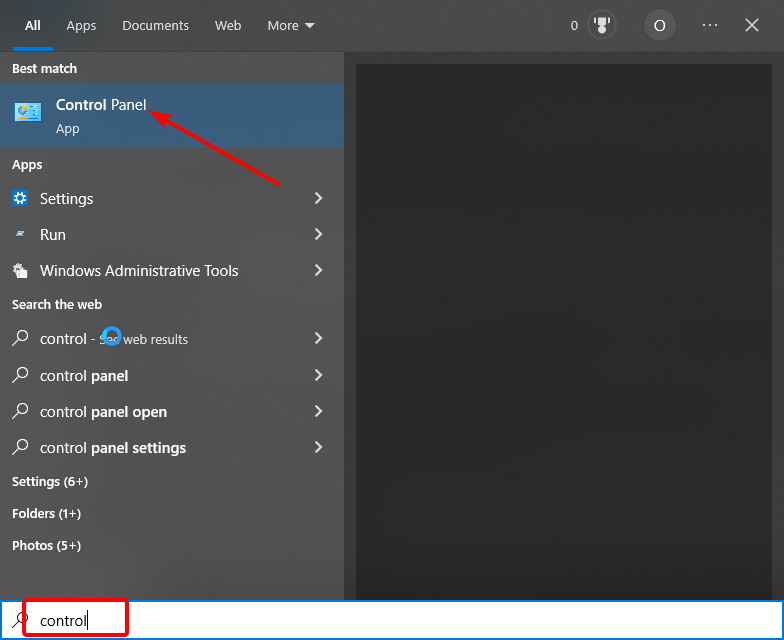
-
Klicken Sie auf Programm deinstallieren unter der Option Programme.
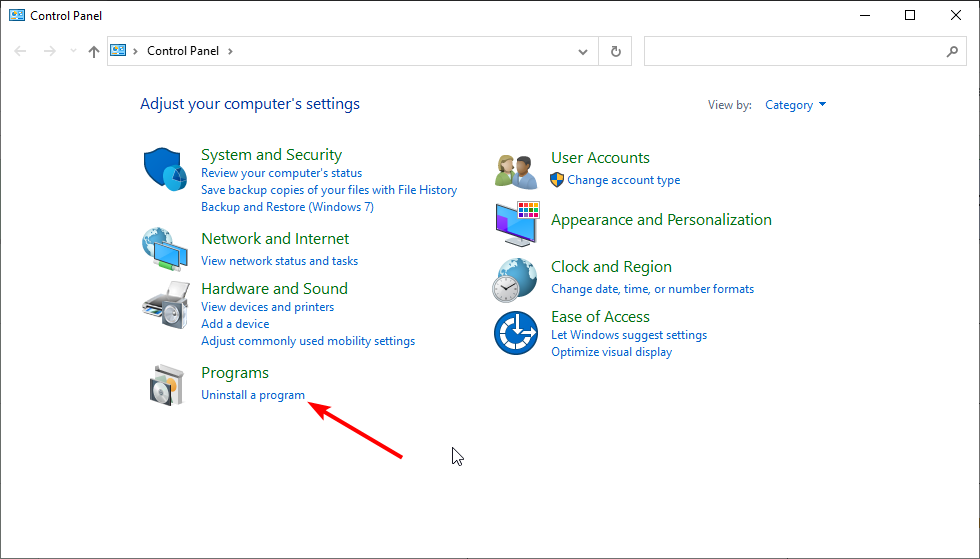
-
Wählen Sie das Symbol für das McAfee-Tool aus, das Sie entfernen möchten, und klicken Sie auf die Schaltfläche Deinstallieren / Ändern.
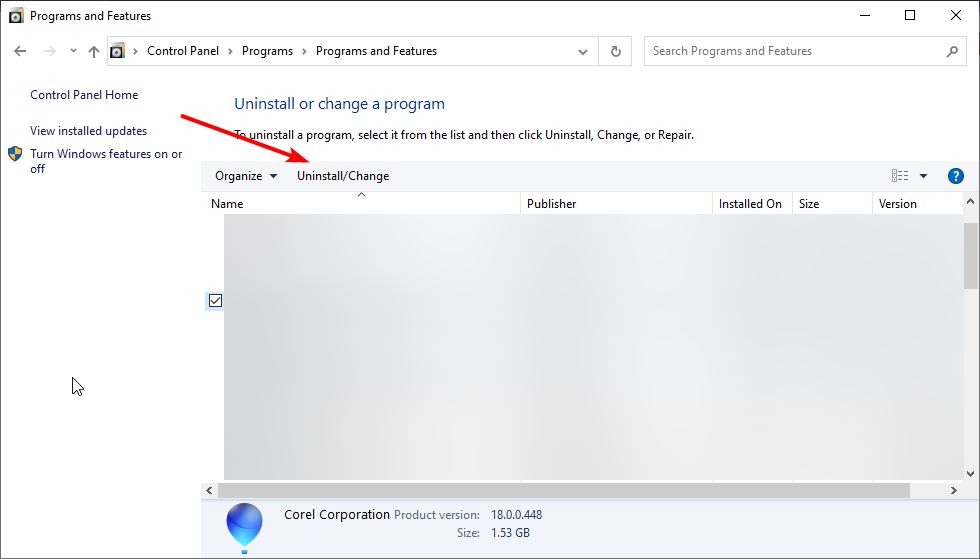
- Im sich öffnenden Fenster klicken Sie auf die Schaltfläche Ja.
- Setzen Sie das Häkchen neben den Einträgen McAfee LiveSafe (oder McAfee Internet Security) und entfernen Sie alle Dateien für dieses Programm.
- Folgen Sie schließlich den einfachen Anweisungen auf dem Bildschirm, um den Vorgang abzuschließen und Ihren PC neu zu starten.
Darüber hinaus wird auch empfohlen, die SiteAdvisor-Software zu entfernen, indem Sie die oben genannten Schritte befolgen. Dies wird Ihnen auch bei der Deinstallation des McAfee WebAdvisor helfen.
2. McAfee mit dem Deinstallationstool deinstallieren
- Laden Sie das McAfee-Deinstallationstool herunter.
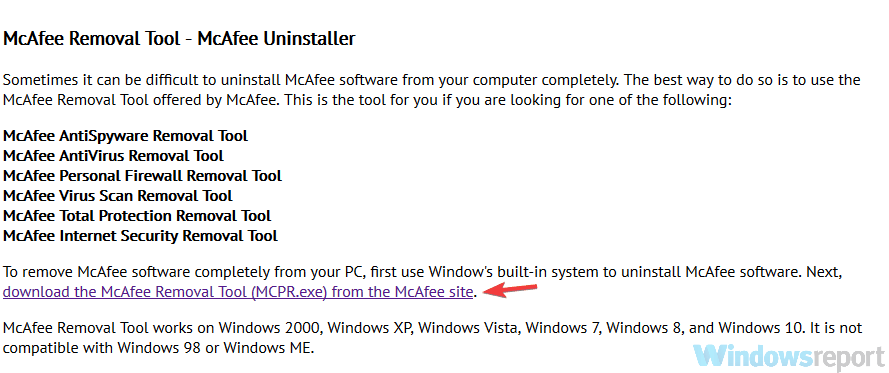
- Doppelklicken Sie auf die heruntergeladene Datei und klicken Sie auf die Schaltfläche Ja, um die Installation zu starten.
- Klicken Sie auf die Schaltfläche Weiter und Akzeptieren Sie die Nutzungsbedingungen auf der nächsten Seite.
- Klicken Sie jetzt auf die Schaltfläche Weiter, wenn Sie aufgefordert werden, McAfee Antivirus zu entfernen, und geben Sie den auf dem Desktop angezeigten Bestätigungscode ein.
- Folgen Sie von hier aus den Anweisungen auf dem Bildschirm, um den Vorgang abzuschließen und Ihren PC neu zu starten.
Dieses Tool hilft Ihnen nicht nur, das Problem mit der McAfee-Deinstallation zu lösen, sondern auch bei der Entfernung von WebAdvisor und LiveSafe.
Denken Sie daran, die Website von McAfee zu besuchen, um die Antivirus-Lizenz nach der Entfernung zu deaktivieren.
Es wird auch empfohlen, das Deinstallationstool so schnell wie möglich zu verwenden, nachdem Sie es heruntergeladen haben. Die Software wird ständig aktualisiert, und wenn Sie nicht die neueste Version haben, funktioniert sie möglicherweise nicht richtig. Weiterlesen zu diesem Thema
- FIX: Fehler beim Sammeln der erforderlichen Informationen Windows Installer
- Computer hängt auf CTRL+ALT+DELETE-Bildschirm [FIX]
- Panda Antivirus Test – Ist es vertrauenswürdig?
- Panda Antivirus für Windows XP: Eine umfassende Überprüfung
3. McAfee über die Eingabeaufforderung zur Deinstallation zwingen
-
Drücken Sie Windows und geben Sie cmd ein und öffnen Sie das Ergebnis Eingabeaufforderung als Administrator.
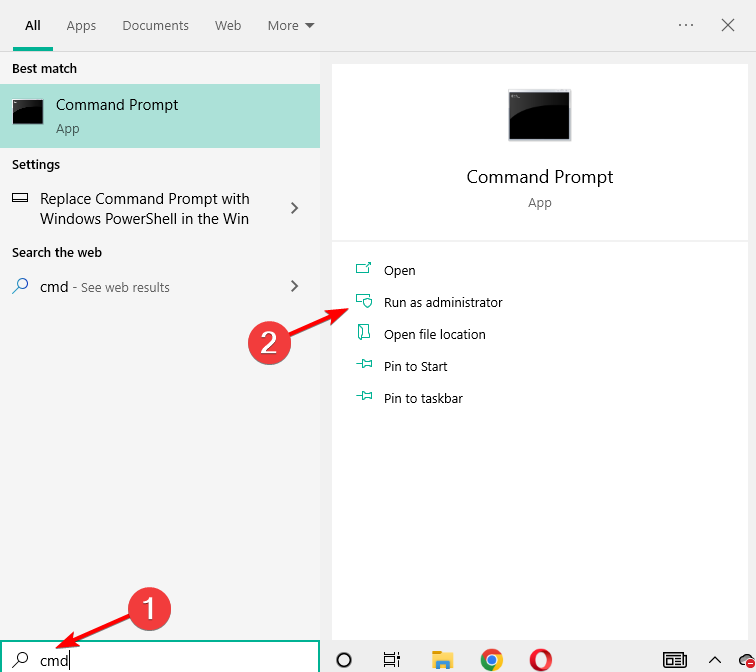
-
Geben Sie den folgenden Befehl ein oder fügen Sie ihn ein und drücken Sie die Eingabetaste, um ihn auszuführen:
Program Files\McAfee\Agent\x86/frminst.exe/forceuninstall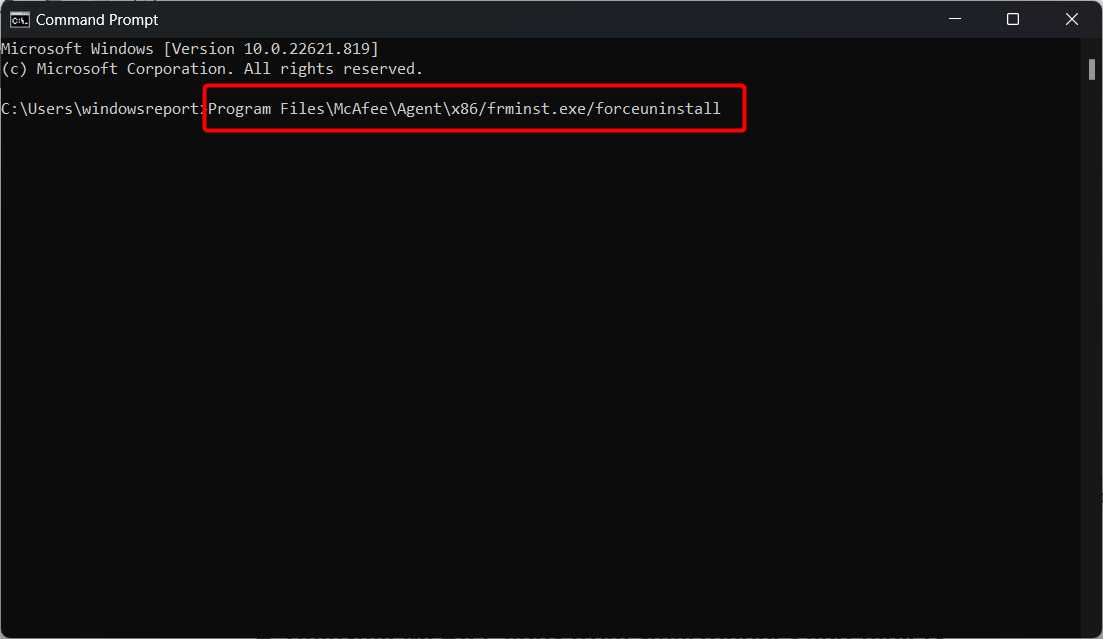
4. McAfee-Apps von Smartphones und Tablets deinstallieren
- Wählen Sie das Symbol der App aus dem Drawer aus.
- Halten Sie das Symbol ein paar Sekunden lang gedrückt und wählen Sie die Option Deinstallieren.
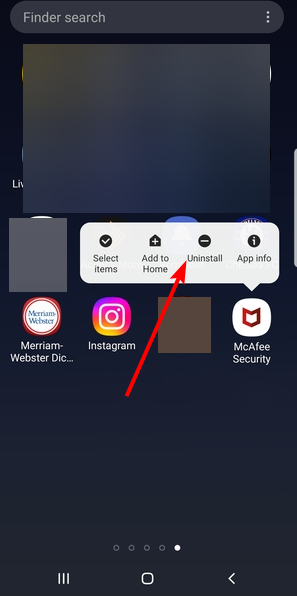
- Wählen Sie OK, wenn die Warnung auf dem Bildschirm erscheint, und Sie sind fertig.
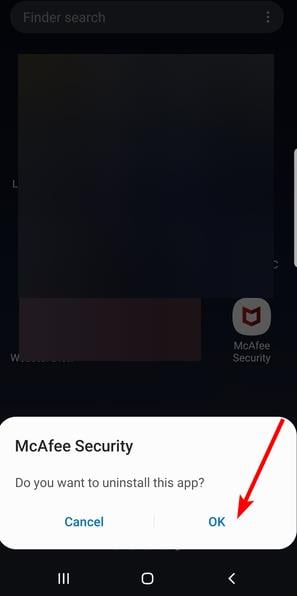
Alternativ können Sie dasselbe Ergebnis über das Einstellungsmenü erzielen. Mit den Schritten in diesem Leitfaden sollten Sie in der Lage sein, die Software und alle ihre Komponenten zu löschen.
Egal, ob Sie Bugs wie das Ändern der Suchmaschine durch McAfee loswerden oder Ihr Abonnement abgelaufen ist, die obigen Schritte sollten Ihnen helfen, eine Deinstallation zu erzwingen.
Abschließend wäre es am besten, wenn Sie in Betracht ziehen, eine alternative Antivirus-Software zu installieren, die Sie jederzeit sicher hält. ESET ist diejenige, die wir derzeit verwenden und die wir jedem wärmstens empfehlen.
Bevor Sie gehen, erfahren Sie, wie Sie die CPU-Auslastung von mfevtps.exe reduzieren können.
Bitte lassen Sie uns in den Kommentaren wissen, ob Sie die Software erfolgreich entfernen konnten.













